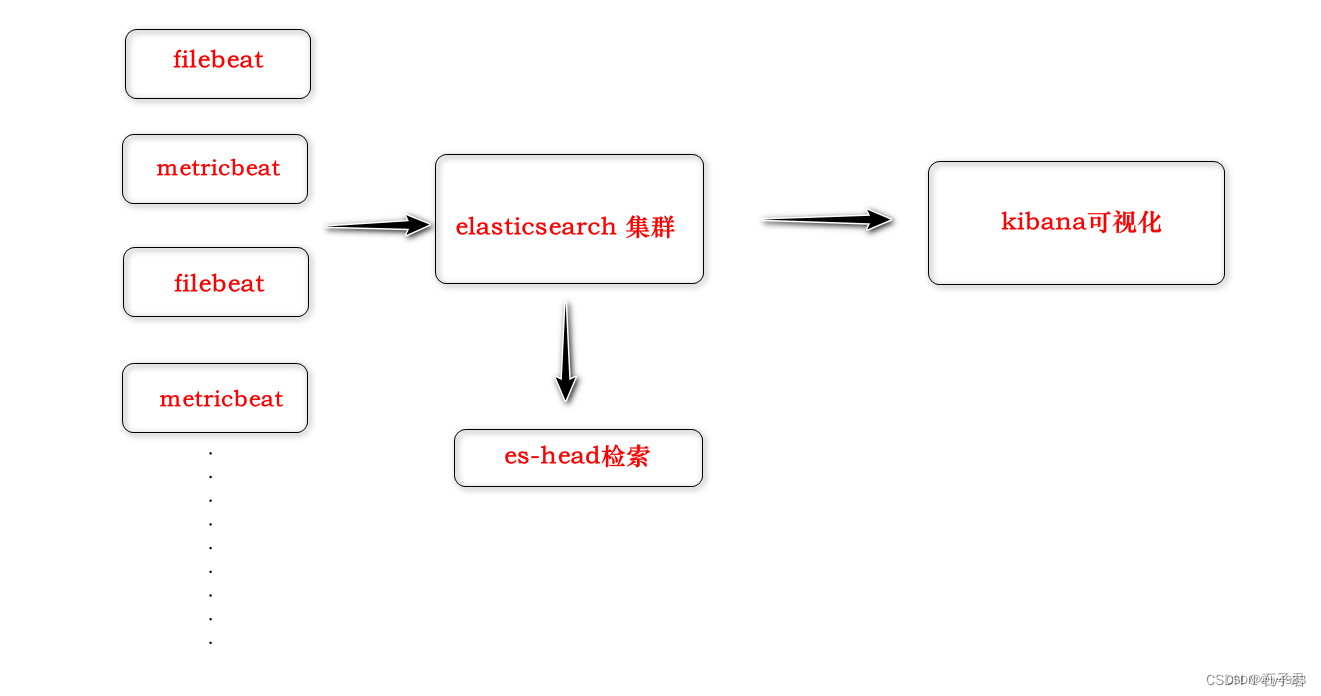
需要docker和docker-compose环境
下面时docker-compose.yaml文件
[root@node1 docker-EFK]# cat docker-compose.yaml
version: '3.3'services:elasticsearch:image: "docker.elastic.co/elasticsearch/elasticsearch:7.17.5"container_name: elasticsearchrestart: alwaysenvironment:- "ES_JAVA_OPTS=-Xms512m -Xmx512m"- "discovery.type=single-node"- "cluster.name=myes"- "node.name=jeven"# - xpack.security.enabled: "false"ulimits:memlock:soft: -1hard: -1 networks:myefk:ipv4_address: 172.29.120.10aliases:- es- jevenports:- "9200:9200"- "9300:9300"volumes:- /home/docker-EFK/config/:/usr/share/elasticsearch/config- /home/docker-EFK/efk/es/data/:/usr/share/elasticsearch/datakibana:image: "docker.elastic.co/kibana/kibana:7.17.5"restart: alwaysenvironment:ELASTICSEARCH_URL: http://10.23.3.2:9200ELASTICSEARCH_HOSTS: '["http:/10.23.3.2:9200"]'I18N_LOCALE: zh-CNnetworks:myefk:ipv4_address: 172.29.120.20aliases:- kibana- kibports:- "5601:5601"links:- "elasticsearch"filebeat:image: "docker.elastic.co/beats/filebeat:7.17.5"restart: alwaysnetworks:myefk:ipv4_address: 172.29.120.30aliases:- filebeat- fbuser: rootcommand: ["--strict.perms=false"]volumes:- /home/docker-EFK/efk/filebeat.yaml:/usr/share/filebeat/filebeat.yml- /var/lib/docker:/var/lib/docker:ro- /var/run/docker.sock:/var/run/docker.socklinks:- "elasticsearch"- "kibana"elasticsearch-head:image: "tobias74/elasticsearch-head"container_name: elasticsearch-headrestart: alwaysnetworks:myefk:ipv4_address: 172.29.120.50ports:- "9100:9100"links:- "elasticsearch"networks:myefk:driver: bridgeipam:config:- subnet: 172.29.120.0/24使用docker-compose up -d执行
使用docker ps 看容器状态。
[root@node1 docker-EFK]# docker ps
CONTAINER ID IMAGE COMMAND CREATED STATUS PORTS NAMES
42581fc03590 tobias74/elasticsearch-head "/bin/sh -c 'grunt s…" 5 minutes ago Up 5 minutes 0.0.0.0:9100->9100/tcp, :::9100->9100/tcp elasticsearch-head
ce1464dc2726 docker.elastic.co/beats/filebeat:7.17.5 "/usr/bin/tini -- /u…" 19 minutes ago Up 19 minutes docker-efk_filebeat_1
fc979274d0f1 docker.elastic.co/kibana/kibana:7.17.5 "/bin/tini -- /usr/l…" 19 minutes ago Up 19 minutes 0.0.0.0:5601->5601/tcp, :::5601->5601/tcp docker-efk_kibana_1
f5f94ba61d0b docker.elastic.co/elasticsearch/elasticsearch:7.17.5 "/bin/tini -- /usr/l…" 19 minutes ago Up 18 minutes 0.0.0.0:9200->9200/tcp, :::9200->9200/tcp, 0.0.0.0:9300->9300/tcp, :::9300->9300/tcp elasticsearchelasticsearch是日志存放的数据库,elasticsearch下的索引(Index)类似于关系型的一个数据库。文档(Document):Elasticsearch中的数据单位,可以理解为一条记录或一条消息。
elasticsearch-head就是一款能连接ElasticSearch搜索引擎,并提供可视化的操作页面对ElasticSearch搜索引擎进行各种设置和数据检索功能的管理插件。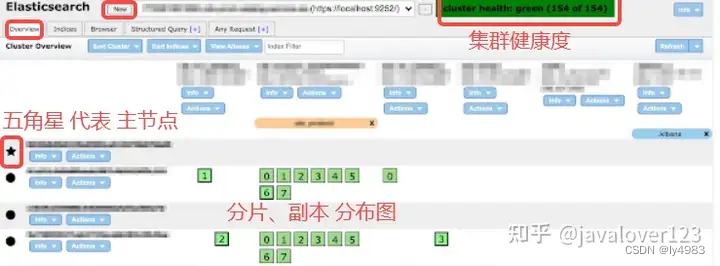
kibana是一个
分析和可视化数据。搜索隐藏的见解,编制图表仪表板,仪表、地图和其他可视化显示您发现的内容,并与他人分享。
搜索、观察和保护你的数据。向你的应用或网站添加搜索框,分析日志,指标,并发现安全漏洞。
管理、监控和保护 Elastic Stack。管理您的索引和摄入管道,监控 Elastic Stack 集群的运行状况,并控制哪些用户可以访问哪些特征和数据。
filebeat这里就是一个测试源,可以关闭,对es没有影响,后期需要安装到收集日志的服务器上。
问题1:
创建elasticsearch 是初期没有挂在config文件夹,后期则无法更改elasticsearch.yaml文件,但是再docker-compose.yaml中加入- /home/docker-EFK/config/:/usr/share/elasticsearch/config 后elasticsearch启动一直报错,起不来。查看logs 发现无法打开/usr/share/elasticsearch/config下的文件。解决的方法是,先不映射/usr/share/elasticsearch/config,启动后docker cp 容器id:/usr/share/elasticsearch/config (宿主机目录)/home/docker-EFK/config/ 。把容器的这个目录拷贝到宿主机,然后再在yaml中加入- /home/docker-EFK/config/:/usr/share/elasticsearch/config。这样就可以了。
问题2:elasticsearch-head 启动成功后,浏览器http://10.23.3.2:9100可以正常访问,但是连不上elasticsearch,后查了一下,需要在elasticsearch.yaml添加两行内容
http.cors.enabled: true
http.cors.allow-origin: "*"
[root@node1 config]# cat elasticsearch.yml
cluster.name: "docker-cluster"
network.host: 0.0.0.0
http.cors.enabled: true
http.cors.allow-origin: "*"重启容器 docker restart es的容器id,重启后,连接成功。






)





)



!)


